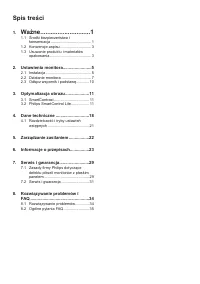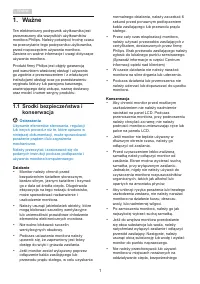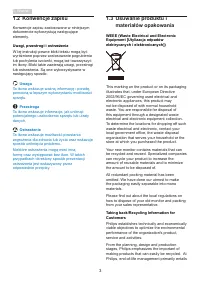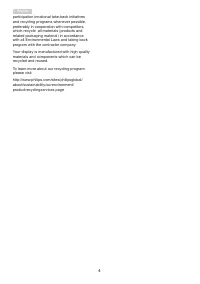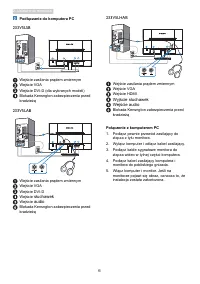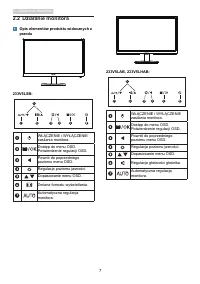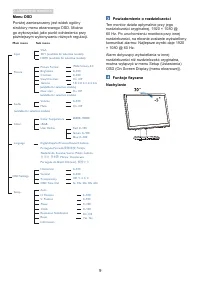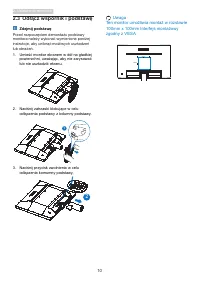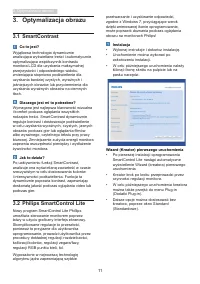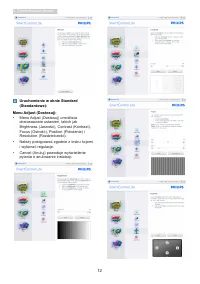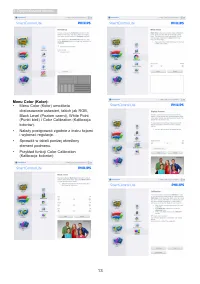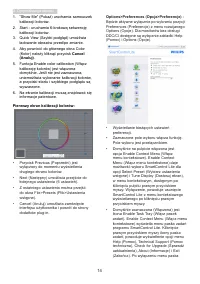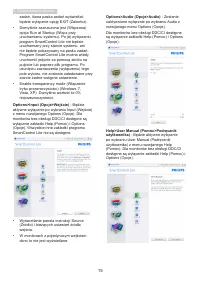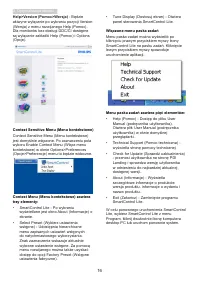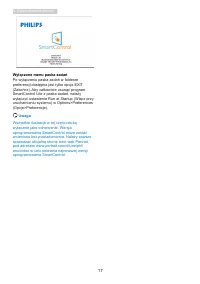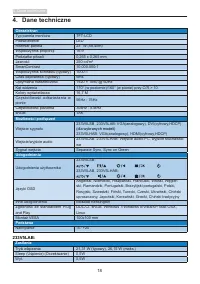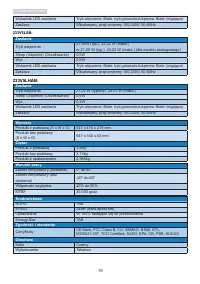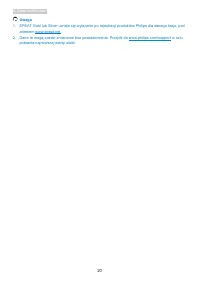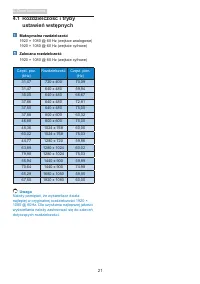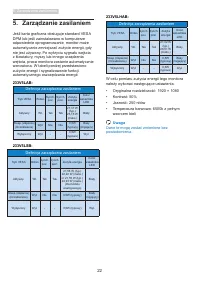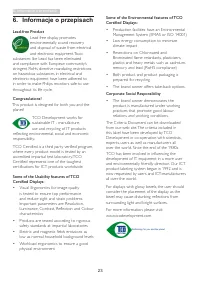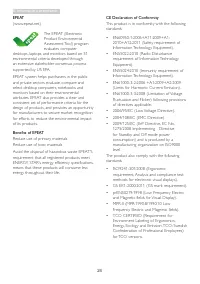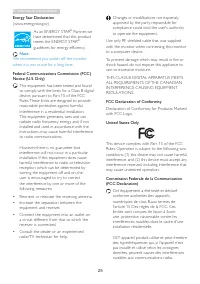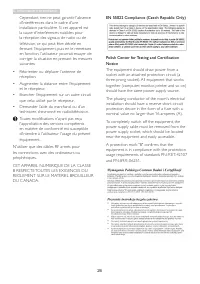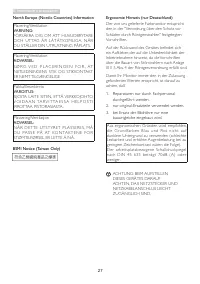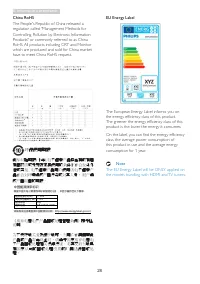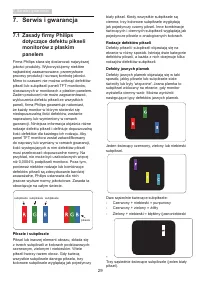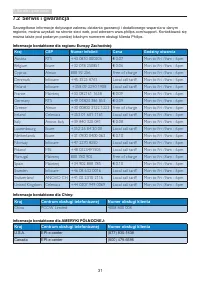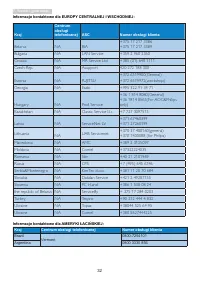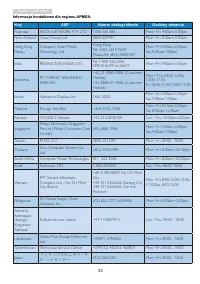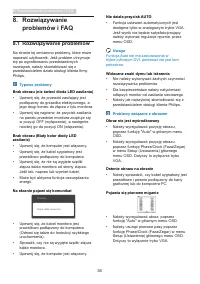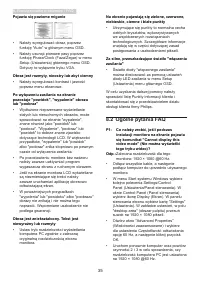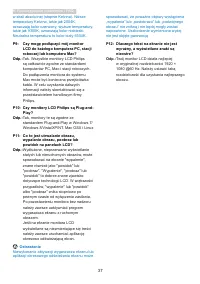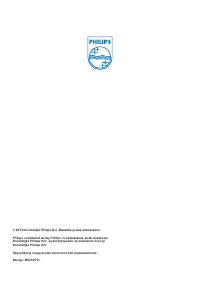Strona 2 - Spis treści; Środki bezpieczeństwa i; Rozwiązywanie problemów i
Spis treści 1. Ważne .............................1 1.1 Środki bezpieczeństwa i konserwacja ...................................... 1 1.2 Konwencje zapisu ............................. 3 1.3 Usuwanie produktu i materiałów opakowania ....................................... 3 2. Ustawienia monitora.......
Strona 3 - Ostrzeżenia
1 1. Ważne 1. Ważne Ten elektroniczny podręcznik użytkownika jest przeznaczony dla wszystkich użytkowników monitora Philips. Należy poświęcić trochę czasu na przeczytanie tego podręcznika użytkownika, przed rozpoczęciem używania monitora. Zawiera on ważne informacje i uwagi dotyczące używania monito...
Strona 5 - Konwencje zapisu; Uwagi, przestrogi i ostrzeżenia; Usuwanie produktu i; WEEE (Waste Electrical and Electronic
3 1. Ważne 1.2 Konwencje zapisu Konwencje zapisu zastosowane w niniejszym dokumencie wykorzystują następujące elementy. Uwagi, przestrogi i ostrzeżenia W tej instrukcji pewne bloki tekstu mogą być wyróżnione poprzez zastosowanie pogrubienia lub pochylenia czcionki, mogą też towarzyszyć im ikony. Blo...
Strona 7 - Ustawienia monitora; Zawartość opakowania; Star t; Instalacja podstawy
5 2. Ustawienia monitora 2. Ustawienia monitora 2.1 Instalacja Zawartość opakowania VGA (optional) DVI (optional) Audio cable (optional) Power cable Register your product and get support at www.philips.com/welcome 233V5 Quick Star t SmartControl software Monitor drivers M 52 33 V1 L F7 0G 23 C 18 13...
Strona 8 - Podłączanie do komputera PC; słuchawek; Połączenie z komputerem PC
6 2. Ustawienia monitora Podłączanie do komputera PC 233V5LSB 4 Wejście zasilania prądem zmiennym Wejście VGA Wejście DVI-D (dla wybranych modeli) Blokada Kensngton zabezpieczenia przed kradzieżą 233V5LAB 6 4 5 Wejście zasilania prądem zmiennym Wejście VGA Wejście DVI-D Wejście słuchawek Wejście aud...
Strona 9 - Działanie monitora; Opis elementów produktu widocznych z
7 2. Ustawienia monitora 2.2 Działanie monitora Opis elementów produktu widocznych z przodu 233V5LSB: 5 6 2 3 4 7 WŁĄCZENIE i WYŁĄCZENIE zasilania monitora. Dostęp do menu OSD. Potwierdzenie regulacji OSD.Powrót do poprzedniego poziomu menu OSD. Regulacja poziomu jasności. Dopasowanie menu OSD. Zmia...
Strona 10 - Opis menu ekranowego OSD
8 2. Ustawienia monitora Opis menu ekranowego OSD Co to jest On-Screen Display (OSD)? OSD (On-Screen Display [Menu ekanowe]) to funkcja dostępna we wszystkich monitorach LCD Philips. Umożliwia ona regulację przez użytkownika parametrów wyświetlania ekranu lub bezpośredni wybór funkcji monitorów w ok...
Strona 11 - Menu OSD; Powiadomienie o rozdzielczości
9 2. Ustawienia monitora Menu OSD Poniżej zamieszczony jest widok ogólny struktury menu ekranowego OSD. Można go wykorzystać jako punkt odniesienia przy późniejszym wykonywaniu różnych regulacji. Main menu Sub menu Picture Wide Screen, 4:30~1000~100 Picture FormatBrightnessContrast OSD Settings 0~10...
Strona 12 - Odłącz wspornik i podstawę; Zdejmij podstawę; Przed rozpoczęciem demontażu podstawy; Uwaga
10 2. Ustawienia monitora 2.3 Odłącz wspornik i podstawę Zdejmij podstawę Przed rozpoczęciem demontażu podstawy monitora należy wykonać wymienione poniżej instrukcje, aby uniknąć możliwych uszkodzeń lub obrażeń. 1. Umieść monitor ekranem w dół na gładkiej powierzchni, uważając, aby nie zarysować lub...
Strona 13 - Optymalizacja obrazu; Dlaczego jest mi to potrzebne?; Philips SmartControl Lite; Instalacja
11 3. Optymalizacja obrazu 3. Optymalizacja obrazu 3.1 SmartContrast Co to jest? Wyjątkowa technologia dynamicznie analizująca wyświetlane treści i automatycznie optymalizująca współczynnik kontrastu monitora LCD dla uzyskania maksymalnej przejrzystości i odpowiedniego widoku, zmieniająca stopniowo ...
Strona 14 - Uruchomienie w oknie Standard; dostosowanie ustawień, takich jak
12 3. Optymalizacja obrazu Uruchomienie w oknie Standard (Standardowe): Menu Adjust (Dostosuj): • Menu Adjust (Dostosuj) umożliwia dostosowanie ustawień, takich jak Brightness (Jasność), Contrast (Kontrast), Focus (Ostrość), Position (Położenie) i Resolution (Rozdzielczość). • Należy postępować zgod...
Strona 16 - Cancel
14 3. Optymalizacja obrazu 1. "Show Me" (Pokaż) uruchamia samouczek kalibracji kolorów. 2. Start - uruchamia 6-krokową sekwencję kalibracji kolorów. 3. Quick View (Szybki podgląd) umożliwia ładowanie obrazów przed/po zmianie. 4. Aby powrócić do głównego okna Color (Kolor) należy kliknąć przy...
Strona 18 - Context Sensitive Menu (Menu kontekstowe)
16 3. Optymalizacja obrazu Help>Version (Pomoc>Wersja) - Będzie aktwyne wyłącznie po wybraniu pozycji Version (Wersja) z menu rozwijanego Help (Pomoc). Dla monitorów bez obsługi DDC/CI dostępne są wyłącznie zakładki Help (Pomoc) i Options (Opcje). Context Sensitive Menu (Menu kontekstowe) Cont...
Strona 19 - Wyłączone menu paska zadań; Po wyłączeniu paska zadań w folderze
17 3. Optymalizacja obrazu Wyłączone menu paska zadań Po wyłączeniu paska zadań w folderze preferencji dostępna jest tylko opcja EXIT (Zakończ). Aby całkowicie usunąć program SmartControl Lite z paska zadań, należy wyłączyć ustawienie Run at Startup (Włącz przy uruchamianiu systemu) w Options>Pre...
Strona 22 - pobrania najnowszej wersji ulotki.
20 4. Dane techniczne Uwaga 1. EPEAT Gold lub Silver uznaje się wyłącznie po rejestracji produktów Philips dla danego kraju, pod adresem www.epeat.net. 2. Dane te mogą zostać zmienione bez powiadomienia. Przejdź do www.philips.com/support w celu pobrania najnowszej wersji ulotki.
Strona 23 - Maksymalna rozdzielczość; Należy pamiętać, że wyświetlacz działa
21 4. Dane techniczne 4.1 Rozdzielczość i tryby ustawień wstępnych Maksymalna rozdzielczość 1920 × 1080 @ 60 Hz (wejście analogowe)1920 × 1080 @ 60 Hz (wejście cyfrowe) Zalecana rozdzielczość 1920 × 1080 @ 60 Hz (wejście cyfrowe) Częst. poz. (kHz) Rozdzielczość Częst. pion. (Hz) 31,47 720 x 400 70,0...
Strona 24 - Zarządzanie zasilaniem; Definicja zarządzania zasilaniem; Definicja zarządzania zasilaniem; Dane te mogą zostać zmienione bez
22 5. Zarządzanie zasilaniem 5. Zarządzanie zasilaniem Jeśli karta graficzna obsługuje standard VESA DPM lub jeśli zainstalowano w komputerze odpowiednie oprogramowanie, monitor może automatycznie zmniejszać zużycie energii, gdy nie jest używany. Po wykryciu sygnału wejścia z klawiatury, myszy lub i...
Strona 31 - Serwis i gwarancja; Zasady firmy Philips; Piksele i subpiksele
29 7. Serwis i gwarancja 7. Serwis i gwarancja 7.1 Zasady firmy Philips dotyczące defektu pikseli monitorów z płaskim panelem Firma Philips stara się dostarczać najwyższej jakości produkty. Wykorzystujemy niektóre najbardziej zaawansowane, przemysłowe procesy produkcji i surową kontrolę jakości. Mim...
Strona 32 - Defekty czarnych plamek
30 7. Serwis i gwarancja Uwaga Czerwona lub niebieska jasna plamka jest jaśniejsza o więcej niż 50 procent od sąsiednich plamek, a zielona jasna plamka jest o 30 procent jaśniejsza od sąsiednich plamek. Defekty czarnych plamek Defekty czarnych plamek objawiają się w taki sposób, jakby piksele lub su...
Strona 33 - Serwis i gwarancja; Informacje kontaktowe dla regionu Europy Zachodniej:; Canada
31 7. Serwis i gwarancja 7.2 Serwis i gwarancja Szczegółowe informacje dotyczące zakresu działania gwarancji i dodatkowego wsparcia w danym regionie, można uzyskać na stronie sieci web, pod adresem www.philips.com/support. Kontaktować się można także pod podanym poniżej lokalnym numerem obsługi klie...
Strona 34 - Informacje kontaktowe dla EUROPY CENTRALNEJ I WSCHODNIEJ:; Brazil
32 7. Serwis i gwarancja Informacje kontaktowe dla EUROPY CENTRALNEJ I WSCHODNIEJ: Kraj Centrum obsługi telefonicznej ASC Numer obsługi klienta Belarus NA IBA +375 17 217 3386 +375 17 217 3389 Bulgaria NA LAN Ser vice +359 2 960 2360 Croatia NA MR Ser vice Ltd +385 (01) 640 1111 Czech Rep. NA Asuppo...
Strona 36 - Rozwiązywanie problemów i FAQ; problemów i FAQ; Rozwiązywanie problemów; Typowe problemy; Funkcja Auto nie ma zastosowania w; Problemy związane z obrazem
34 8. Rozwiązywanie problemów i FAQ 8. Rozwiązywanie problemów i FAQ 8.1 Rozwiązywanie problemów Na stronie tej omówiono problemy, które może naprawić użytkownik. Jeśli problem utrzymuje się po wypróbowaniu przedstawionych rozwiązań, należy skontaktować się z przedstawicielem działu obsługi klienta ...
Strona 37 - Ogólne pytania FAQ
35 8. Rozwiązywanie problemów i FAQ Pojawia się poziome miganie • Należy wyregulować obraz, poprzez funkcję "Auto" w głównym menu OSD. • Należy usunąć pionowe pasy poprzez funkcję Phase/Clock (Faza/Zegar) w menu Setup (Ustawienia) głównego menu OSD. Dotyczy to wyłącznie trybu VGA. Obraz jest...
Strona 38 - OK; Pomiar koloru światła emitowanego przez
36 8. Rozwiązywanie problemów i FAQ • Wyłącz komputer, odłącz stary monitor i podłącz monitor LCD Philips. • Włącz monitor, a następnie włącz komputer. P2: Czym jest zalecana częstotliwość odświeżania dla monitora LCD? Odp.: Zalecana częstotliwość odświeżania dla monitorów LCD wynosi 60 Hz. W przypa...
Strona 39 - Ostrzeżenie; Twój monitor LCD działa najlepiej
37 8. Rozwiązywanie problemów i FAQ w skali absolutnej (stopnie Kelvina). Niższe temperatury Kelvina, takie jak 2004K, oznaczają kolor czerwony; wyższe temperatury, takie jak 9300K, oznaczają kolor niebieski. Neutralna temperatura to kolor biały 6504K. P9: Czy mogę podłączyć mój monitor LCD do każde...